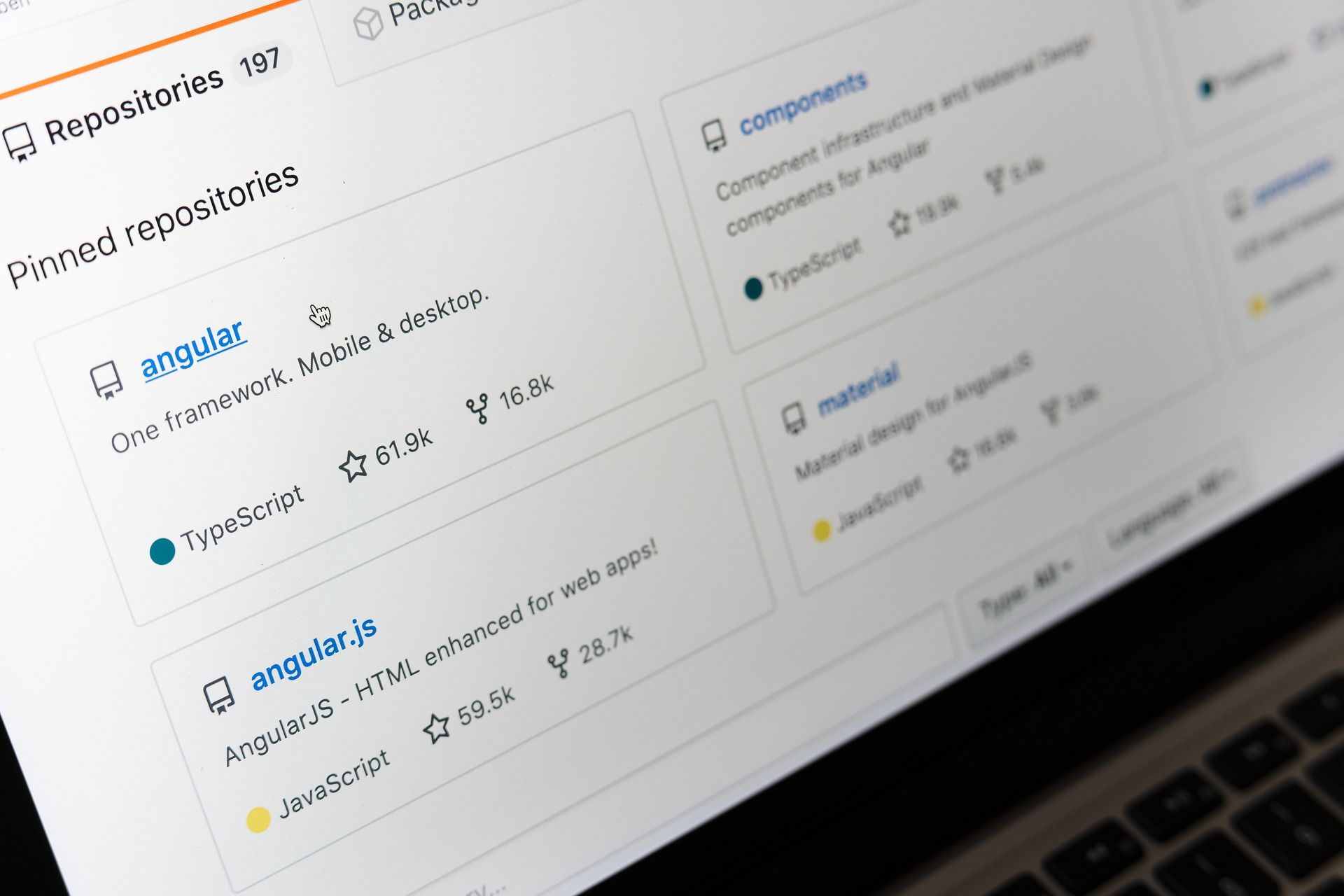原文: Git Push Local Branch to Remote – How to Publish a New Branch in Git
Git 分支允许你添加新功能而不会修改项目的实时版本。如果你在一个团队中工作,不同的开发人员可能在不同的分支上工作。
从长远来看,你必须将这些独立的分支推送到远程服务器。例如,GitHub、GitLab 等。
在本文中,我将向你展示如何将本地 Git 分支推送到远程服务器。你是否还没有推送并不重要。你甚至可能已经推送了你的 main 分支并想要推送另一个分支。我将从头开始向你展示一切。
如何将 Main 分支推送到远程
如果你想将 main 分支推送到远程,你可能是第一次推送。在尝试推送到远程之前,请确保你已执行以下命令:
git init用于初始化本地仓库git add .添加本地仓库的所有文件git commit -m ‘commit message’保存你对这些文件所做的更改
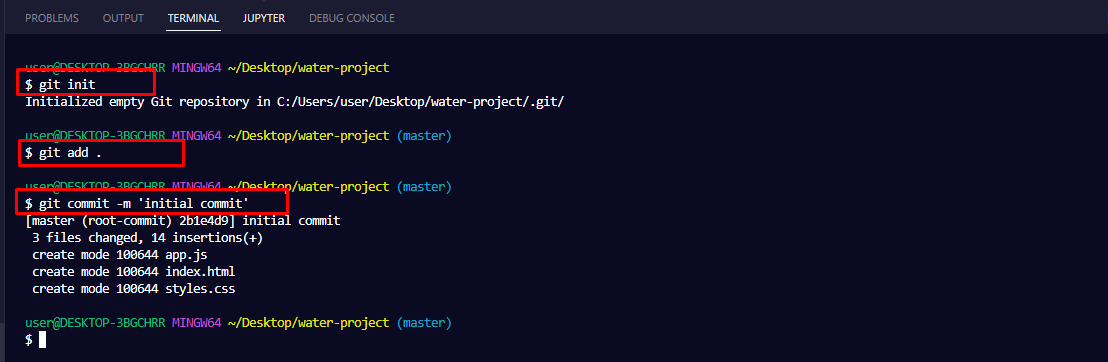
要推送 main 仓库,你首先必须通过运行 git remote add <url> 将远程服务器添加到 Git。
要确认已添加远程,请运行 git remote -v:
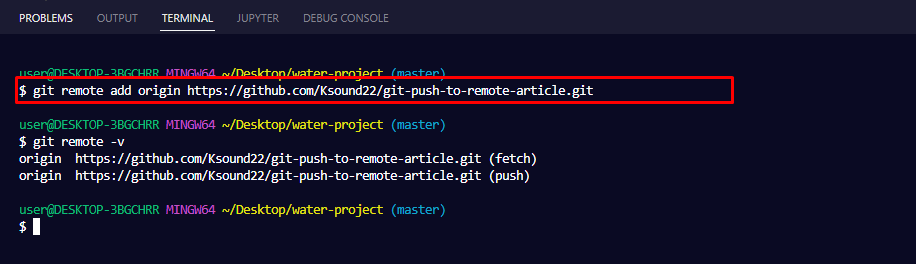
要最终推送 repo,请运行 git push -u origin <branch-name>。
对我来说 main 是那个分支的名称,所以我运行 git branch -M main。
如果你尚未将 Git 配置为使用凭证助手,系统将要求你提供 GitHub 用户名和 PAT(个人访问令牌):
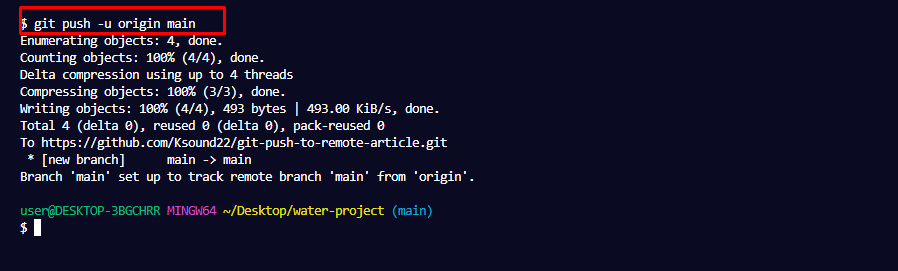
这就是你第一次推送 main 分支的方式。
如何将新分支推送到远程
如果你有另一个工作过的分支想要推送到远程,你仍将使用 git push 命令,但方式略有不同。
提醒一下,要创建一个新分支,请运行 git branch branch-name。要切换到该分支以便在那里工作,你必须运行 git switch branch name 或 git checkout branch-name。
要将分支推送到远程服务器,请运行 git push –u origin。就我而言,该分支的名称是 bug-fixes,所以,我需要运行 git push -u origin bug-fixes:
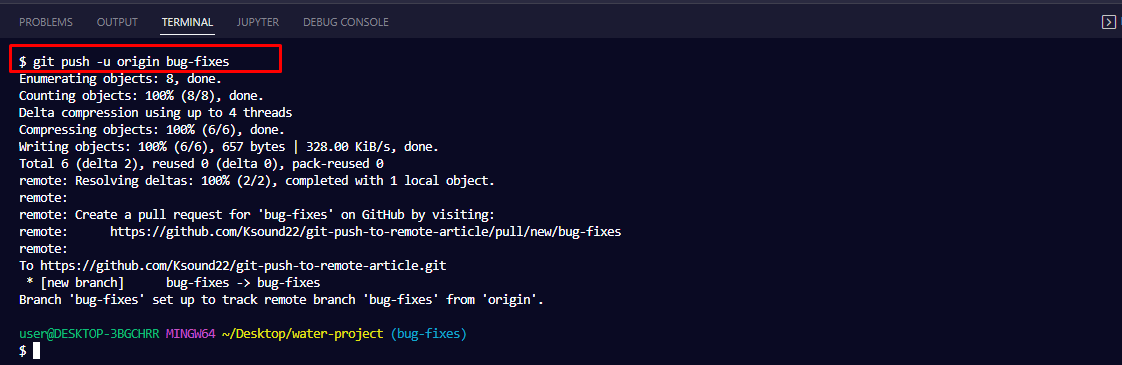
要确认分支已被推送,请前往 GitHub 并单击分支下拉菜单,你应该在那里看到分支:
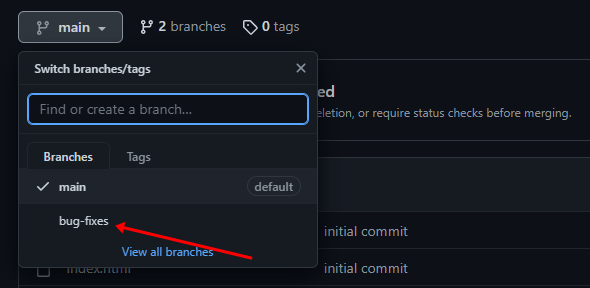
小结
本文向你展示了如何将新分支推送到远程。除此之外,我们还研究了如何第一次推送到远程服务器。
如果你想了解有关 Git 的更多信息,请查看 freeCodeCamp 专栏关于 Git 和 GitHub 的文章。